Плагін Morkva Plata by Mono Extended додасть у WooCommerce такі способи оплати:
- Оплата карткою будь-якого банку на вашому сайті (еквайринг) — покупець вводить свої особисті дані, обирає метод доставки та оплати у вас на сайті, після чого його перекидає на сторінку оплати.
- Оплата карткою будь-якого банку на сайті Монобанк (mono checkout) — покупця спочатку перекидає на сторінку оплати, де він вводить свої особисті дані, обирає метод доставки та оплати.
- Оплата частинами (тільки для клієнтів monobank) доступна тільки в платній версії плагіна.
Докладніше про особливості роботи та налаштування кожного з цих способів розповідаємо у статті.
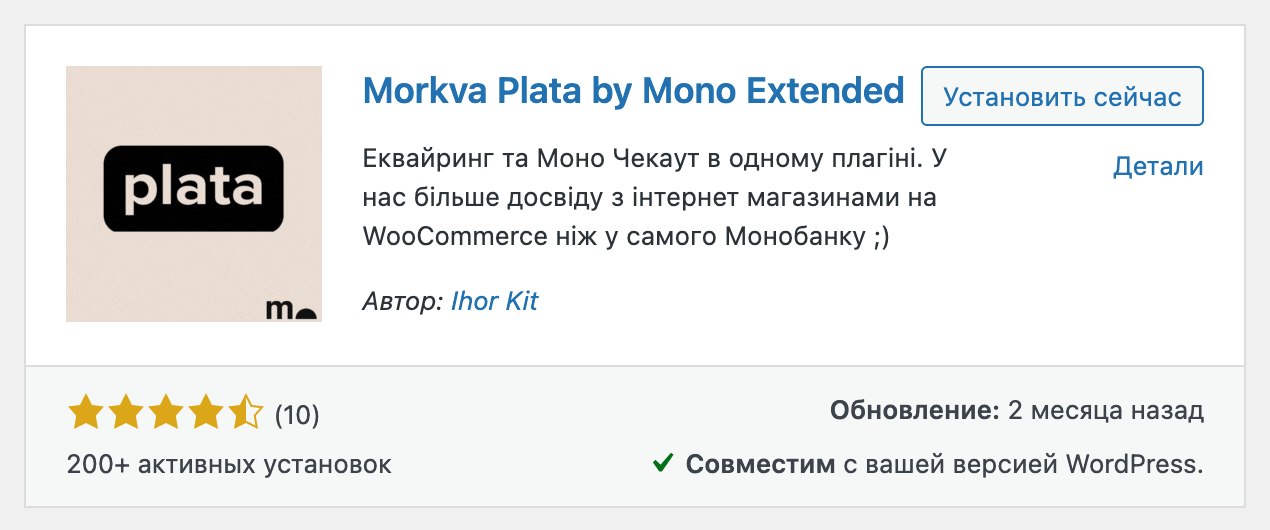
Що потрібно зробити заздалегідь
Є дві речі, які потрібно зробити, щоб плагін працював:
- Відкрити рахунок ФОП у Монобанку. Відкрити рахунок можна безкоштовно за кілька хвилин на сторінці: https://monobank.ua/fop.
- Підключити еквайринг. Це можна зробити після відкриття рахунку ФОП, залишивши заявку на сторінці: https://monobank.ua/acquiring.
Як знайти налаштування плагіна
Після встановлення плагіна на бічній панелі WordPress з’явиться новий розділ «Morkva plata». У ньому буде два підрозділи: «Еквайрінг, Mono Checkout» для налаштування еквайрингу та сервісу mono checkout та «Оплата Частинами» для налаштування оплати частинами.
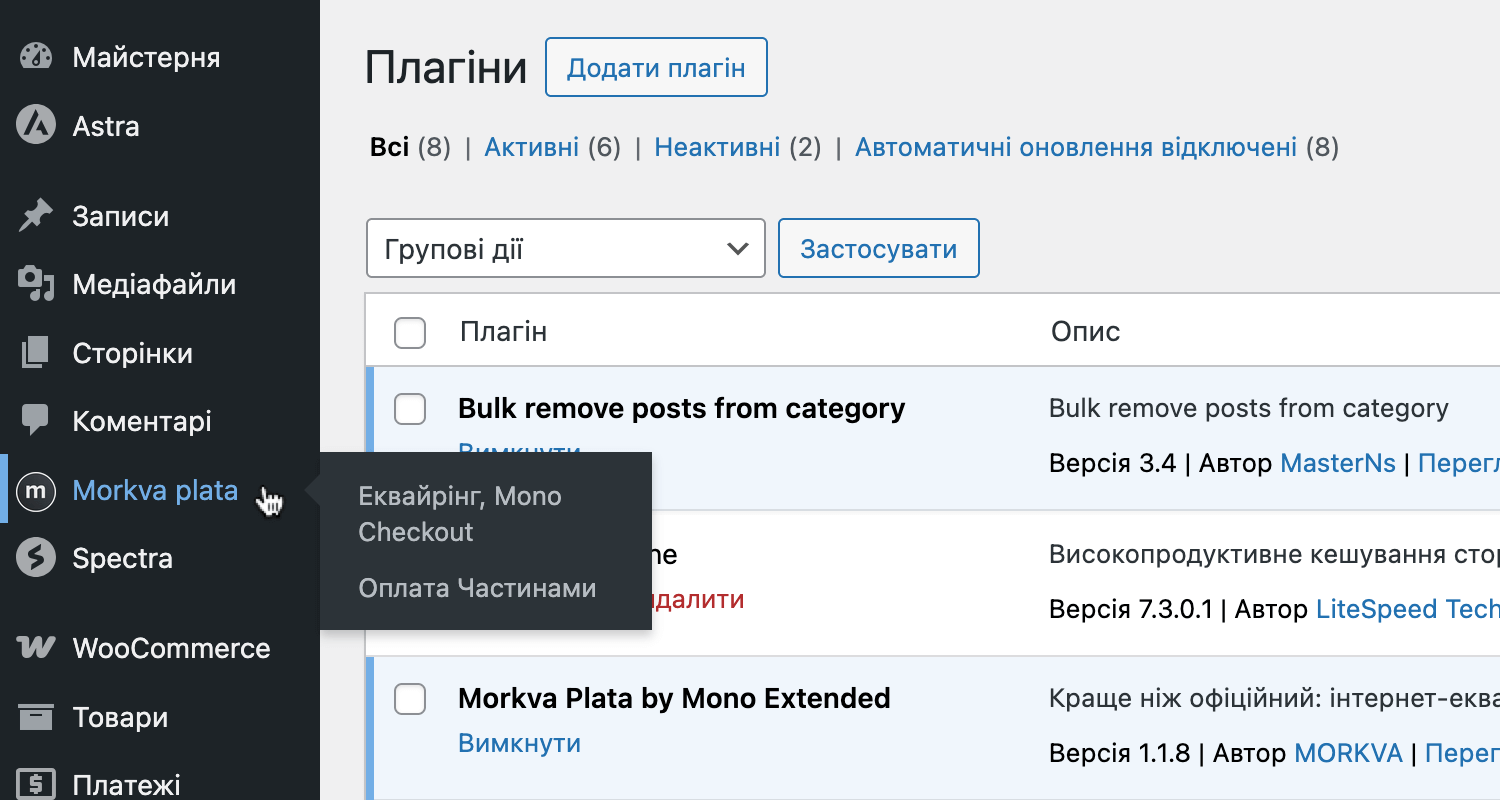
Як налаштувати еквайринг
Еквайринг це традиційний метод оплати, який покупець обиратиме на сторінці оформлення замовлення, після того, як заповнить свої особисті дані та обере метод доставки.
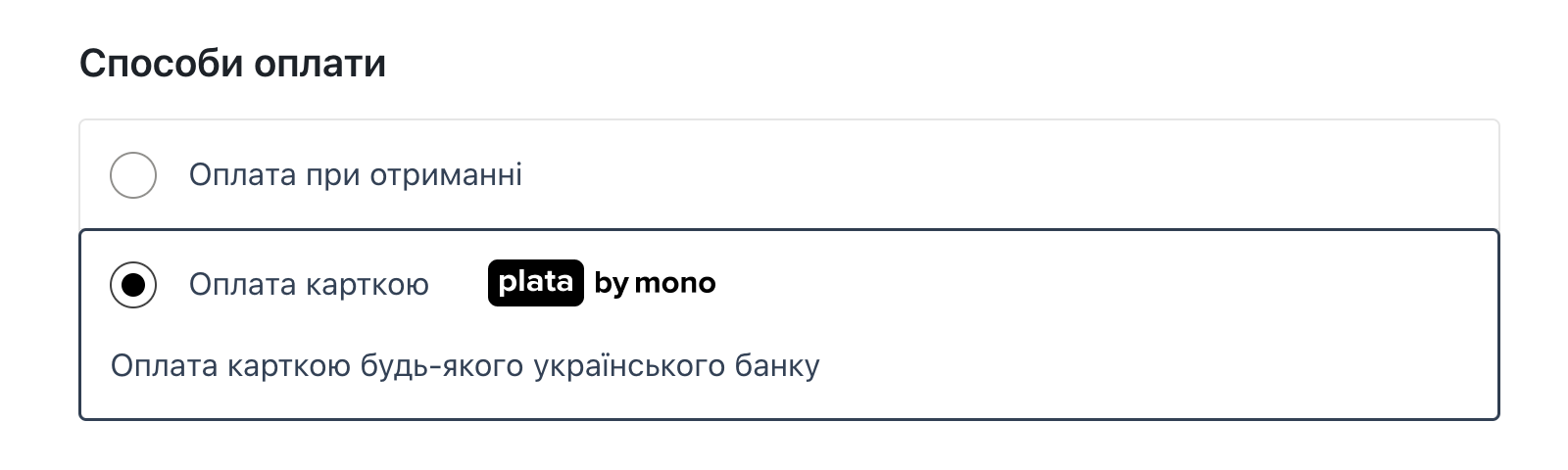
Після натискання кнопки «Підтвердити замовлення» відкриється платіжна сторінка, де покупець зможе оплатити замовлення карткою будь-якого банку.
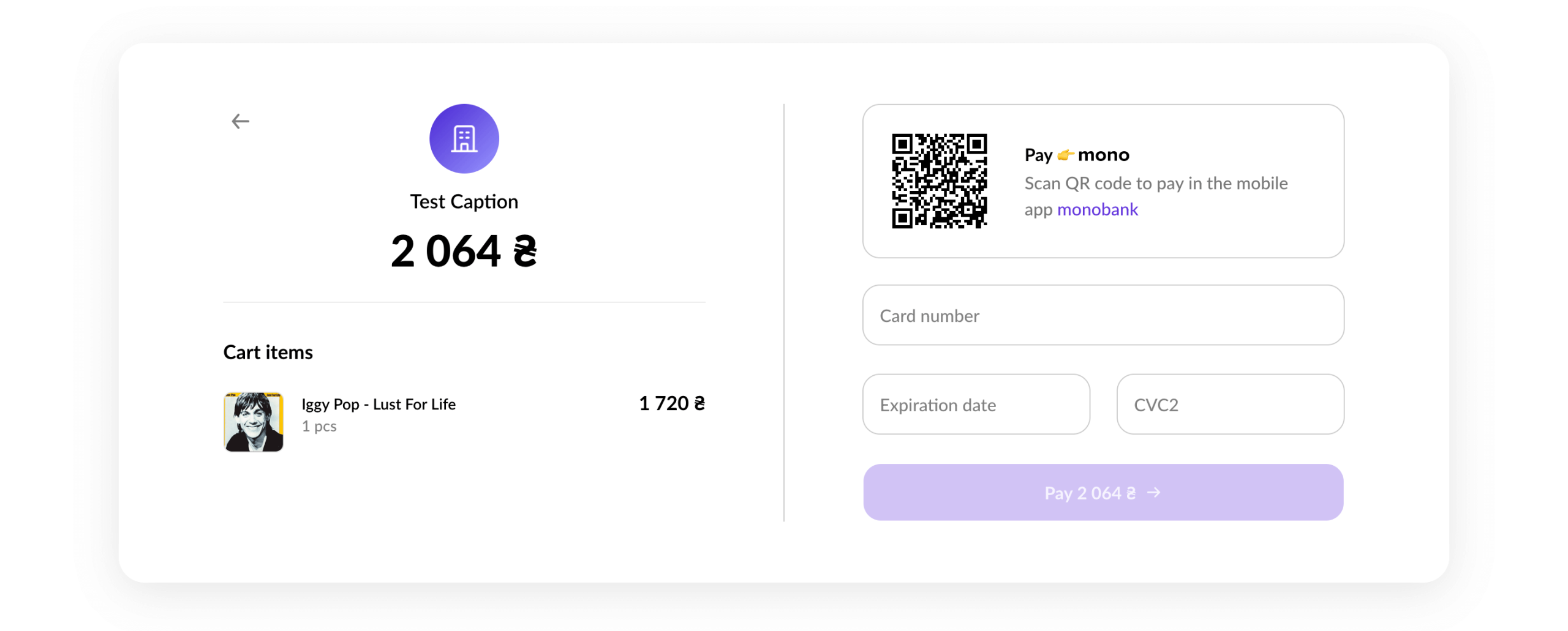
Щоб цей метод оплати запрацював, вам потрібно лише підключити ваш обліковий запис ФОП до сайту за допомогою ключа API. Додатково ви також можете відредагувати вигляд методу оплати на сторінці оформлення замовлення: назва, опис, логотип.
Крок 1. Вкажіть ключ API (обов’язково). Це робиться за допомогою опції «Api токен». Ключ можна отримати за адресою https://web.monobank.ua/, після того як ви відкриєте рахунок ФОП у Монобанку та активуєте еквайринг.

Якщо хочете протестувати метод оплати перед використанням, для цього є окремий тестовий режим. Спочатку увімкніть його за допомогою однієї з опцій:
- Тестовий режим — тестовий режим для всіх відвідувачів (дозволить протестувати покупку від особи без акаунту).
- Лише для адмінів – тестовий режим лише для адміністраторів сайту.
Потім вкажіть тестовий ключ API в опції Test Api token. Його можна отримати за адресою https://api.monobank.ua/. Для цього рахунок ФОП не потрібний.
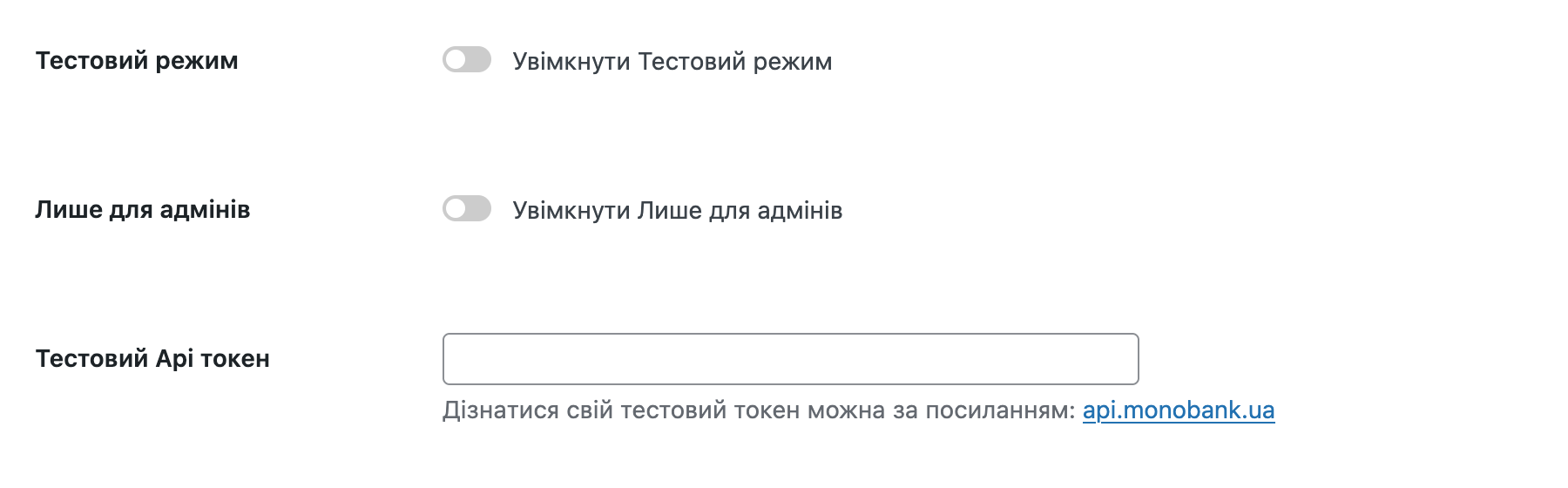
Крок 2. Змініть назву, опис та логотип (необов’язково). За замовчуванням у списку методів оплати на сторінці оформлення замовлення відображатиметься лише логотип.
Ви можете додати якийсь текст до опції «Заголовок», і він з’явиться зліва від логотипу. Є також можливість додати опис за допомогою опції «Опис», цей текст буде видно одразу під назвою методу оплати. В описі можна написати щось на кшталт «Підходить для картки будь-якого українського банку».
Нюанс 👀
Якщо вимкнути логотип сервісу, текст із поля «Заголовок» буде дублюватися на місці, де має відображатися логотип. Через це спосіб оплати може виглядати некрасиво.
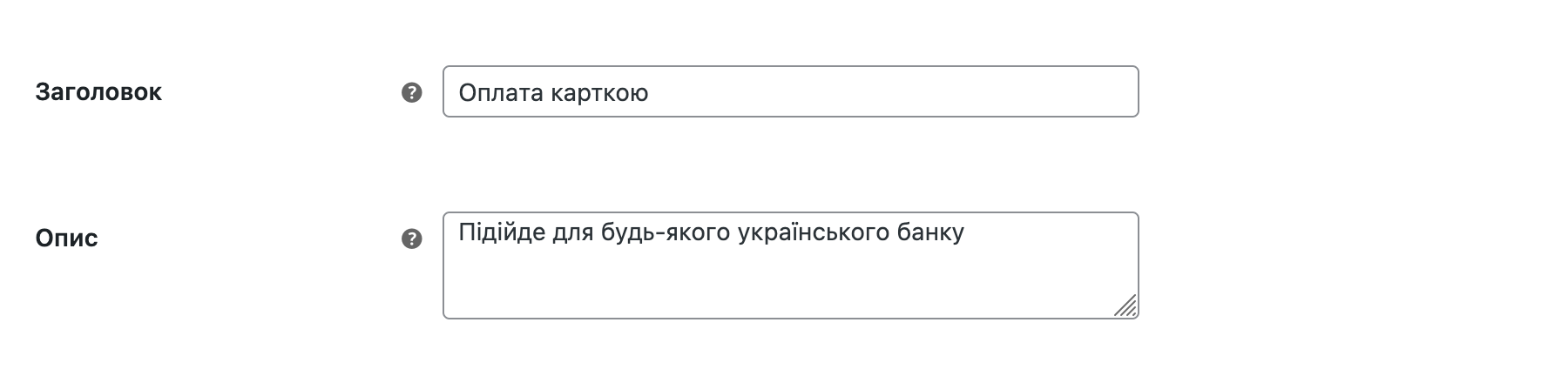
Логотип методу оплати можна приховати за допомогою опції «Приховати логотип». Або ви можете трохи відредагувати його зовнішній вигляд за допомогою таких полів:
- Зображення — два варіанти логотипу: чорний та білий.
- Ширина зображення (px) — ширина логотипу в пікселях.
- Приховати логотип — посилання на зображення. Наприклад, якщо ви вирішили перефарбувати початковий логотип у фірмові кольори вашого сайту.
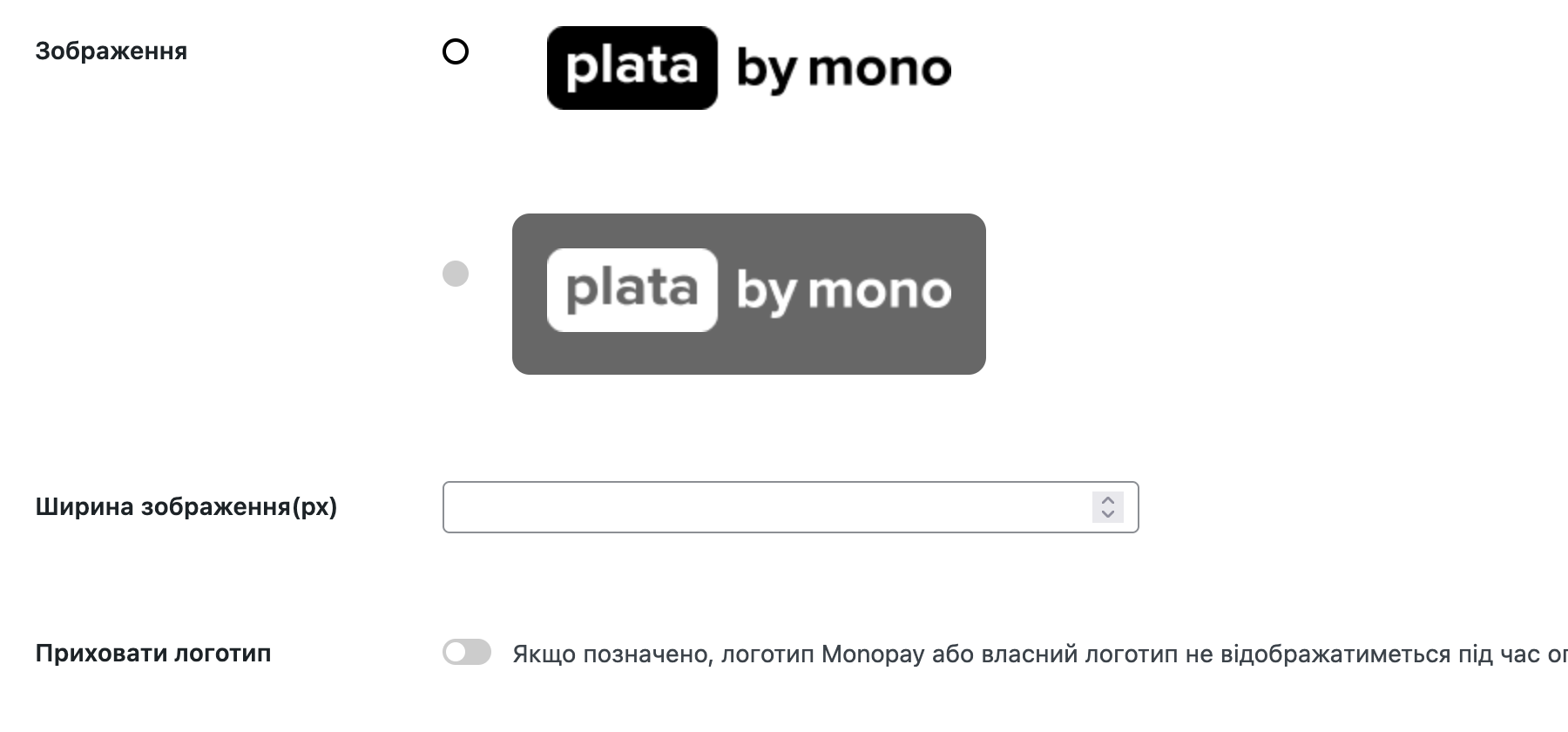
Як налаштувати mono checkout
Нюанс 👀
У безкоштовній версії плагіна Morkva Plata by Mono функціонал сервісу mono checkout обмежений. Якщо вам сподобався цей метод оплати, спробуйте також офіційний плагін від Монобанку.
Mono checkout — це альтернативний механізм оформлення замовлення на вашому сайті. Він виглядає як окрема кнопка «Купити», яка відображається прямо на сторінці товару поряд зі стандартною кнопкою. Також цю кнопку можна вивести у кошику та на сторінці оформлення замовлення.
Логічне питання — навіщо у магазині два різних механізми оформлення замовлення. Щоб порівняти конверсію різних способів плюс оплата через mono checkout по ідеї може викликати більше довіри в людей, оскільки особисті дані вводяться на стороні банку.
Ну і як варіант ви можете взагалі відмовитися від інших способів оплати та користуватись лише mono checkout, якщо вам таке підходить.
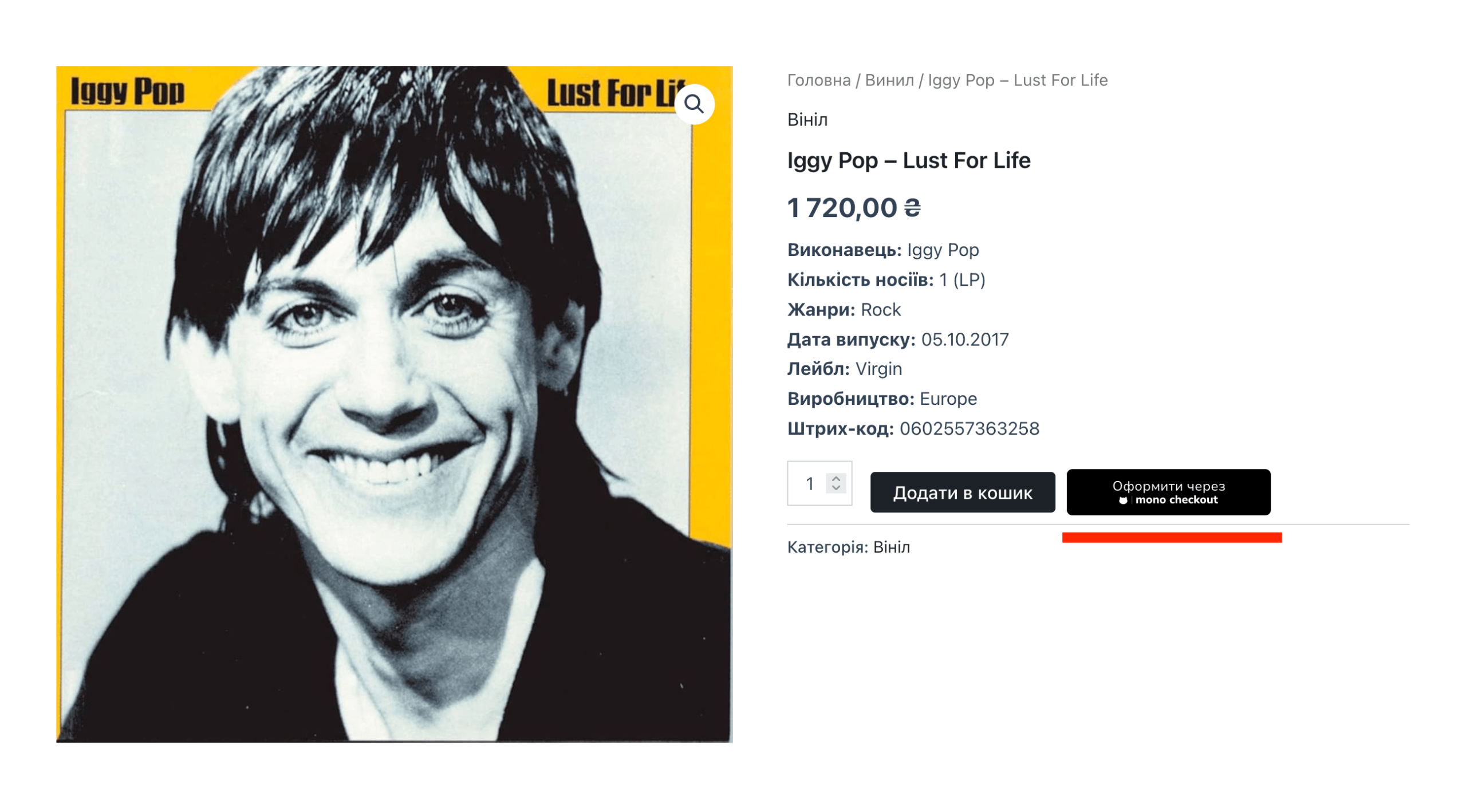
Після натискання кнопки «Оформити через mono checkout» покупця перекине на таку сторінку оплати, де йому знадобиться ввести свої особисті дані (ПІБ, email, телефон), обрати спосіб доставки (самовивіз, кур’єр, відділення/поштомат Нової Пошти) та спосіб оплати (картою будь-якого банку). Клієнти Монобанку зможуть підтягнути дані із банку одним кліком.
Демонстраційна версія сторінки
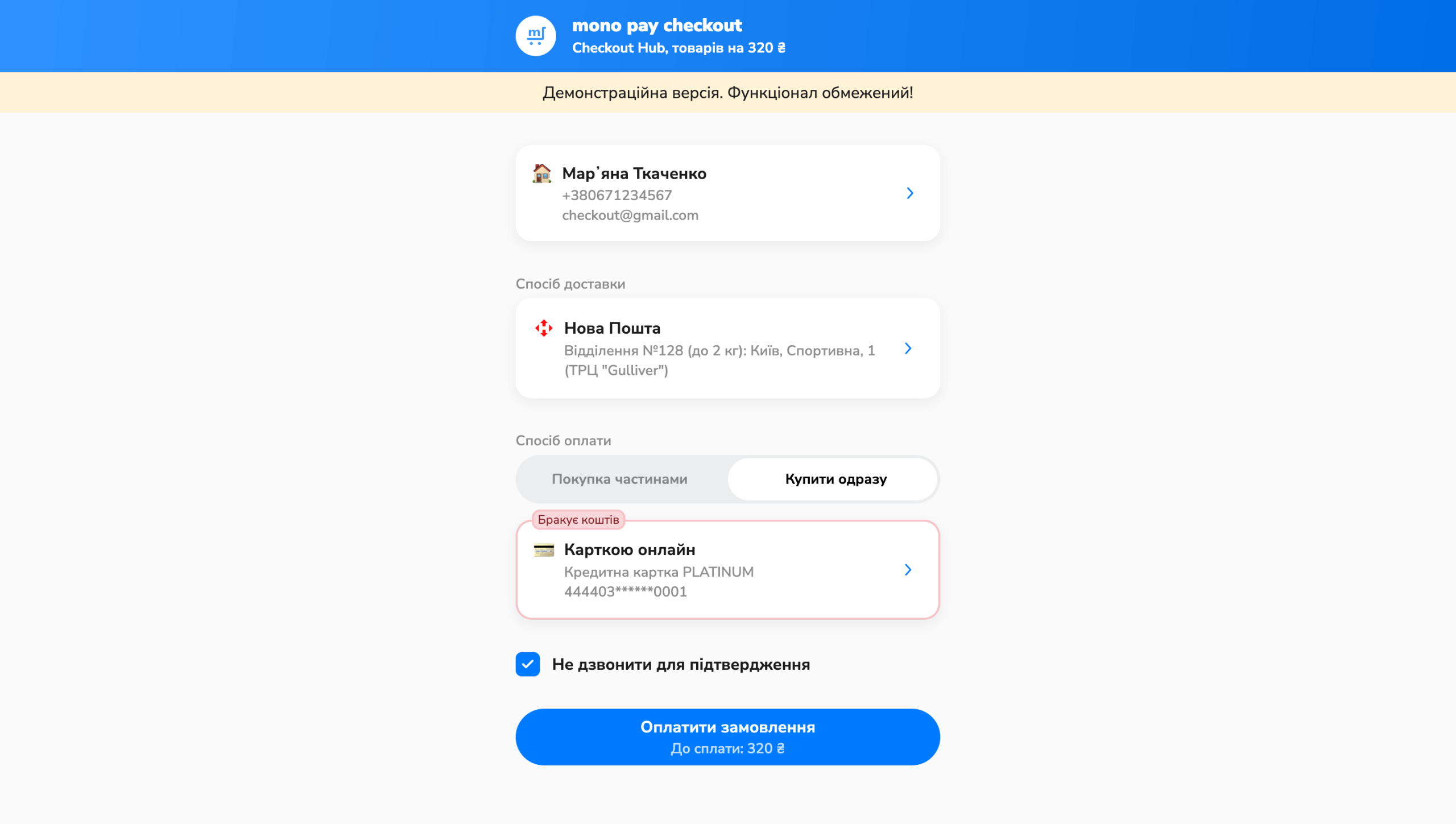
Для роботи mono checkout потрібно підключити ваш обліковий запис ФОП до сайту за допомогою ключа API та вказати в налаштуваннях плагіна, які методи доставки на стороні WooCommerce відповідають методам доставки на стороні Монобанку. Додатково можна змінити стиль і розмір кнопки, а також місце на сайті, де вона буде відображатися.
Крок 1. Вкажіть ключ API (обов’язково). Це робиться за допомогою опції «Api токен» у блоці «Еквайрінг». Ключ можна отримати за адресою https://web.monobank.ua/, після того як ви відкриєте рахунок ФОП у Монобанку та активуєте еквайринг.

Крок 2. Зіставте методи доставки та оплати (обов’язково). Вам потрібно просто вибрати зі списку відповідний метод на вашому сайті.
Доступні методи доставки: у безкоштовній версії плагіна тільки доставка на відділення Нової Пошти, у платній версії буде також доступна доставка до поштомата Нової Пошти, самовивіз та кур’єр.
Доступні методи оплати: у безкоштовній версії плагіна тільки оплата карткою будь-якого банку, у платній версії буде доступна також оплата при отриманні та оплата частинами.

Крок 3. Налаштуйте зовнішній вигляд кнопки оплати (необов’язково). Все, що ви можете зробити це обрати один із двох стилів кнопки, а також вказати її ширину та висоту в пікселях.
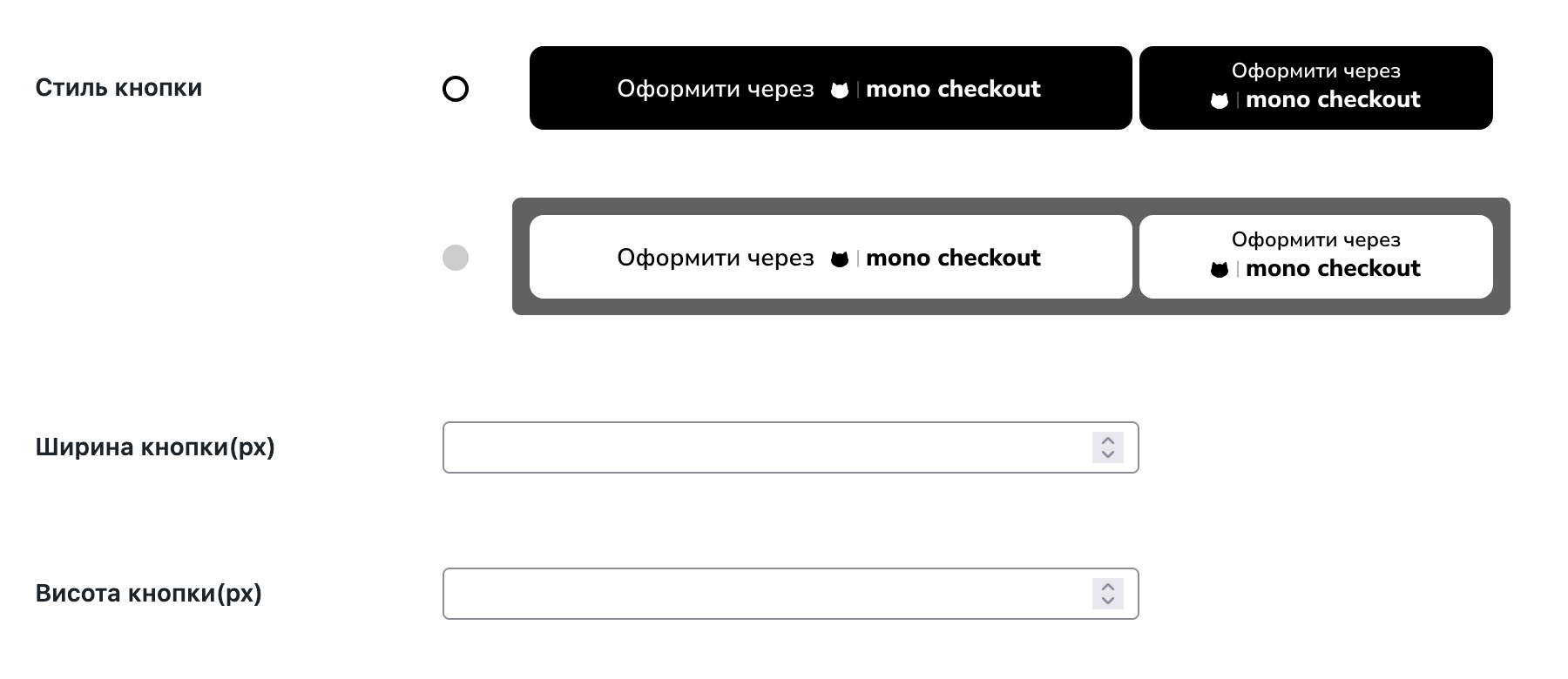
Такоже є можливість обрати, де повинна відображатися кнопка: на сторінці товару, в кошику, на сторінці оформлення замовлення. Проте у безкоштовній версії плагіна буде доступна лише перша опція («Сторінка продукту»).

